快速核对两张Excel表,3种方法,建议全部掌握!
- 科技
- 1年前
- 200
哈喽,大家好。
名称和规格一致的视为同一个商品,现需要核对两表中相同商品的库存数量是否有差异,有差异的品种也需要标记出来。
遇到这样的问题,你会怎么处理呢?
用眼睛去一个个核对吗?那效率就非常低了且非常容易出错。
下面为大家分享三种方案,非常适合新手小白使用。
方案一、纯公式对比法
首先在表一使用公式=SUMIFS(H:H,F:F,A2,G:G,B2)-C2,对比出与表二有差异的结果。
公式解析:使用SUMIFS函数统计出表一中各品种在表二的数量,然后与表一的数量相减,差值不为零的就是有差异的品种。
红框中的四个品种是表一存在而表二不存在的。
然后在表二使用公式=SUMIFS(C:C,A:A,F2,B:B,G2)-H2,对比出与表一有差异的结果。
公式解析:使用SUMIFS函数统计出表二中各品种在表一的数量,然后与表二的数量相减,差值不为零的就是有差异的品种。
最后六个品种是表二存在而表一不存在的。
点评:这个方法简单易学,如果两个表的明细有变化也不需要重新写公式,下拉填充后结果会自动更新。缺陷是要对比两次,稍微有点美中不足。
方案二、操作+公式对比法
要想弥补方案一的不足之处,就得先对数据源做个合并。
操作分为两步:首先把两个表的商品信息复制到一起,然后删除重复项保留唯一值。
完成后使用公式=SUMIFS(C:C,A:A,J2,B:B,K2)计算出表一数量
使用公式=SUMIFS(H:H,F:F,J2,G:G,K2)计算出表二数量
直接相减即可看出两个表格的差异所在。
点评:这个方法没啥难度可言,通过一个结果就能直观的看出两个表格的差异,比方案一的实用性要强。缺陷是如果明细有更新的话,还是需要手动合并并且去重,再下拉公式得出结果,稍微有点繁琐。
方案三、纯操作对比法
这个方法分为两个阶段,首先还是要复制粘贴一次。
将表二的明细粘贴到表一下面,但是数量记得要错开一列,就是下图这样的效果。
完成后插入数据透视表即可实现差异对比。
点评: 这个方法对于数据透视表的熟练程度要求较高,如果透视表还不熟练的不妨用这个例子作为练习也是不错的。 好的,以上就是今天分享的内容,你觉得哪个方案最实用,留言说说吧。




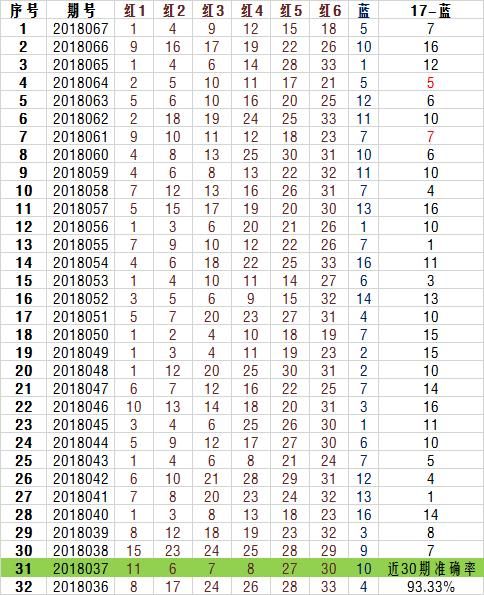
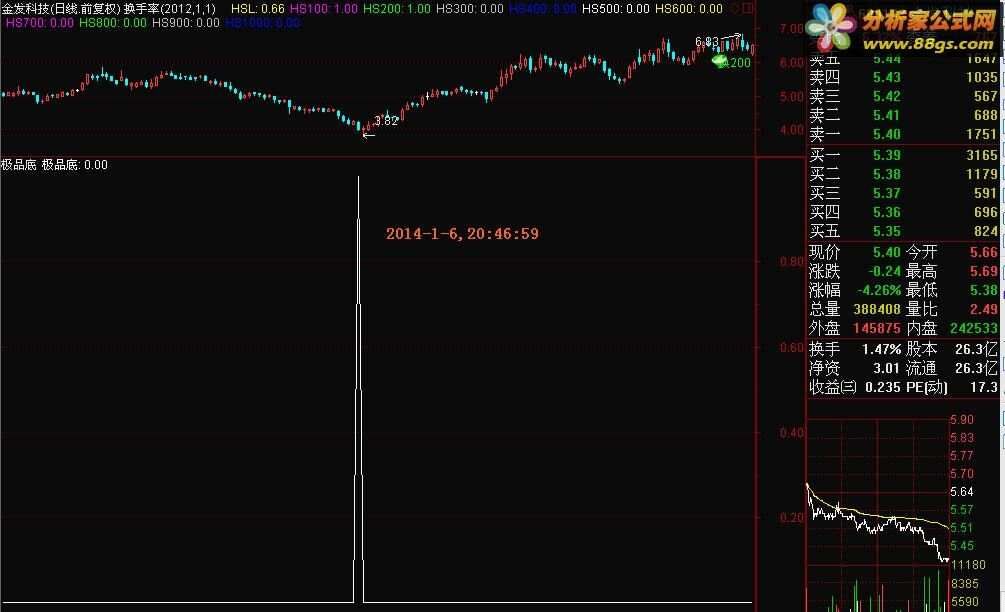
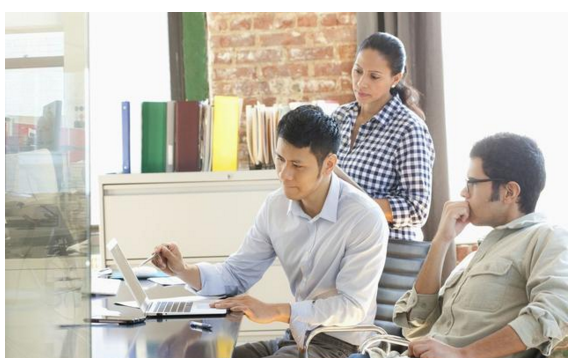

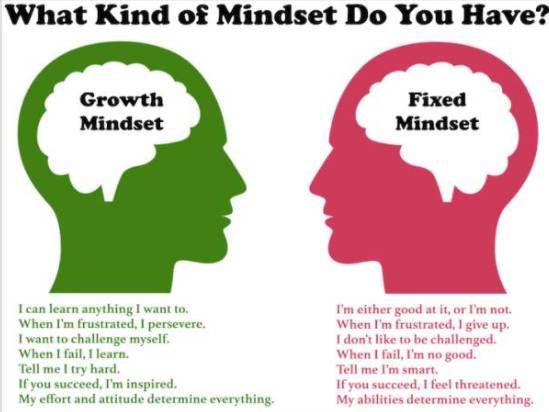
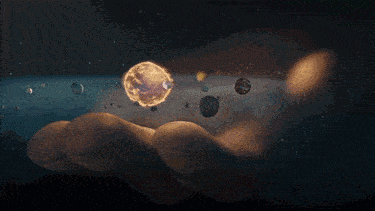



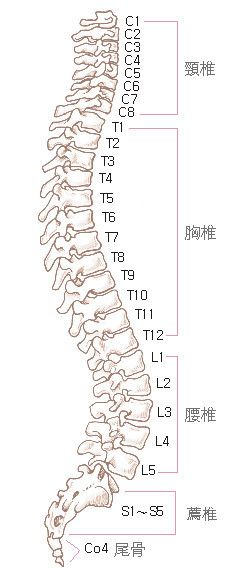








有话要说...